با یک آموزش وردپرس دیگر از مجموعه 100 جلسه ای آموزش وردپرس رایگان در خدمت شما هستیم. در این جلسه با مفهوم متاباکس در پیشخوان وردپرس آشنا می شوید و سفارشی سازی المان های صفحه نمایش وردپرس یا جعبه ها در وردپرس را یاد می گیرید. با ما در دانشگاه وردپرس مرجع آموزش طراحی سایت بدون کدنویسی همراه باشید.
فهرست مطالب این صفحه
متاباکس در پیشخوان وردپرس (المان های صفحه نمایش یا جعبه ها)

المان های صفحه نمایش یا جعبه ترجمه فارسی عبارت متاباکس (MetaBox) در پیشخوان وردپرس هستند. به هر کدام از المان هایی که بر روی صفحه پیشخوان وردپرس قرار می گیرند یک متاباکس یا المان صفحه نمایش یا جعبه گفته می شود.
هر متاباکس در پیشخوان وردپرس یک کاربرد خاصی دارد و یک دسترسی مدیریتی را در پیشخوان وردپرس ساده می کند. برخی المان های صفحه نمایش در پیشخوان نیز برای اطلاع رسانی و ارائه آمار و مواردی مثل این ها کاربرد دارند.
برای مثل متاباکس پیش نویس سریع یک دسترسی سریع به بخش نوشته ها ایجاد می کند تا خیلی سریع بتوانید یک پیش نویش نوشته جدید ایجاد کنید. یا متاباکس فعالیت یا در یک نگاه یک سری اطلاعات و آماری از وضعیت فعلی نوشته ها و دیدگاه ها و… به شما می دهند.
در جلسه قبلی تنظیمات صفحه در پیشخوان وردپرس در مورد کاربرد این متاباکس ها توضیحاتی دادیم:
- در یک نگاه: این گزینه یک متاباکس یا به اصطلاح المانی را در صفحه فعال می کند که توضیحات اجمالی در مورد وضعیت سایت را به شما می دهد. مثلا آمار کلی از تعداد نوشته ها، تعداد برگه ها، تعداد دیدگاه های تائید شده و دیدگاه های نیازمند بررسی، مشترکین خبرنامه و…
- فعالیت: یکی از المان های صفحه که خیلی کاربردی است همین بخش فعالیت است. آخرین نوشته های منتشر شده در سایت، آخرین محصولات، نوشته های زمان بندی شده، آخرین دیدگاه ها و… در این بخش نمایش داده می شوند.
- پیش نویس سریع: اگر ایده های جذاب تولید محتوا روزانه از ذهن شما می گذرد که نمی خواهید فراموش کنید، پیش نویس سریع بهترین گزینه است. با این المان صفحه خیلی سریع می توانید یک پیش نویس سریع در وردپرس ایجاد و ذخیره کنید.
- اخبار و رویدادهای وردپرس: اگر به اخبار دنیای وردپرس علاقه مند هستید مطالب وبلاگ دانشگاه وردپرس را از دست ندهید. اما یک المان دیگر در پیشخوان وردپرس نیز وجود دارد که از سایت رسمی وردپرس اخباری را برای شما نمایش می دهد.
- خوش آمدید: هنگامی که برای اولین بار وردپرس را نصب می کنید یک پیام خوش آمدگویی با یک سری دسترسی های سریع برای شروع کار به شما نمایش داده می شود. این المان را می توانید از تنظیمات صفحه فعال یا غیرفعال کنید.
- وضعیت سلامت سایت: سلامت سلایت موضوع مهمی است که در جلسات پیشرفته تر در این مورد به طور مفصل صحبت می کنیم. اگر گزینه سلامت سایت را فعال کنید یک دید کلی از وضعیت سلامت سایت در پیشخوان وردپرس به شما نمایش داده می شود.
اما در این جلسه می خواهیم در مورد سفارشی سازی هایی که می توانید روی المان های صفحه نمایش انجام دهید صحبت کنیم و ببینیم چطور می توانید جعبه های صفحه نمایش را شخصی سازی کنید.
سفارشی سازی پیشخوان وردپرس (المان های صفحه نمایش وردپرس و متاباکس ها)
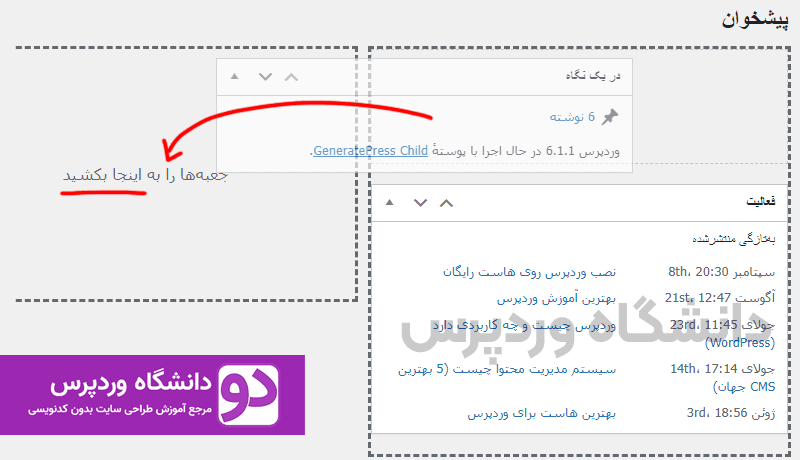
متاباکس ها روی پیشخوان وردپرس و المان های صفحه نمایش وردپرس به سادگی کشیدن و رها کردن ماوس قابل سفارشی سازی هستند. فقط کافی است یکی از المان ها را با ماوس بگیرید و به محل دلخواه در ناحیه کاری پیشخوان بکشید. جعبه مورد نظر به محل دلخواه منتقل می شود و برای همیشه در محل جدید نمایش داده می شود.
با مفهوم تنظیمات صفحه که در جلسه قبل یاد گرفتید می توانید جعبه ها را به دلخواه برای حذف یا نمایش انتخاب کنید. سپس با مفهوم متاباکس ها به کمک کشیدن و رها کردن المان های صفحه نمایش می توانید محل نمایش جعبه ها را نیز به دلخواه سفارشی سازی کنید. پس می توانید یک محیط کاملا سفارشی سازی شده را در پیشخوان وردپرس خود داشته باشید.


